
Taula de continguts:
- Pas 1: maquinari
- Pas 2: Diagrama
- Pas 3: programari
- Pas 4: configureu Arduino IDE
- Pas 5: configureu Arduino IDE
- Pas 6: configureu Arduino IDE
- Pas 7: configureu Arduino IDE
- Pas 8: configureu Arduino IDE
- Pas 9: configureu Blynk
- Pas 10: configureu Blynk
- Pas 11: Esbós ARDUINO
- Pas 12: pengeu l'esbós
- Pas 13: feu la sol·licitud de Blynk
- Pas 14: finalitzat
- Pas 15: gràcies
- Autora John Day [email protected].
- Public 2024-01-30 08:14.
- Última modificació 2025-01-23 14:38.
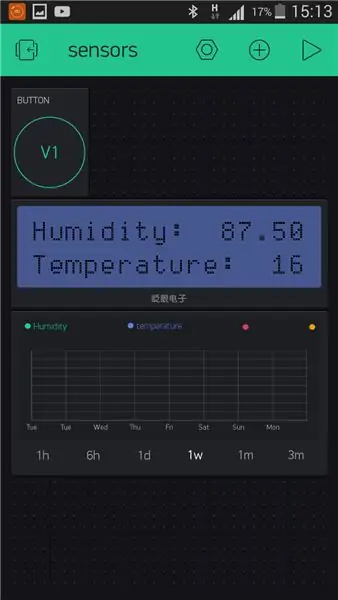
Va ser el meu primer projecte amb xip ESP8266. Acabo de construir un nou hivernacle a prop de casa i em va resultar interessant què hi passés durant un dia? Vull dir com canvien la temperatura i la humitat? L’hivernacle està prou ventilat? Així que vaig decidir que ESP8266 amb sensor DHT22 és una bona solució. La següent pregunta va ser: com controlar les dades dels sensors. Al cap d’un temps, vaig trobar que Blynk és una aplicació perfecta especialment per a principiants o no professionals que vulguin construir un projecte per a l’Internet de les coses (IoT).
Podeu llegir més sobre Blynk aquí.
Pas 1: maquinari




Per a aquest projecte necessiteu:
1. Mòdul ESP8266-01 (compreu-lo des de Aliexpress o ebuy)
2. Convertidor TTL o placa de programació dedicada per a ESP8266. Estic fent servir una placa de programació
3. DHT22 (AM2302): sensor de temperatura i humitat:
4. Convertidor de tensió. Per alimentar els mòduls ESP, cal una tensió CC de 3,0 V-3,6 V. L’ideal seria 3,3V. L'ESP es pot alimentar amb bateries o des d'una xarxa mitjançant la conversió de CA de 220 V a CC. En qualsevol cas, es necessitarà un convertidor de tensió addicional per gestionar el voltatge de 3,3 V CC. Per exemple, una bateria de liti-ió 18650 completament carregada ens proporciona fins a 4,2 V. Aquest voltatge probablement matarà el mòdul ESP. Per això necessitem un convertidor.
En aquest cas, estic fent servir un convertidor reductor, que em permet reduir la tensió de l’alimentació de 12V a 3,3V.
5. Font d'alimentació. Com he esmentat anteriorment, he utilitzat bateria de plom àcid de 12V per a aquest projecte. Va passar només perquè tenia una bateria de recanvi al prestatge. Per tant, per descomptat, podeu utilitzar qualsevol font d’alimentació que vulgueu. Tingueu en compte només que els xips ESP accepten tensions de 3,0 a 3,6 V.
Pas 2: Diagrama
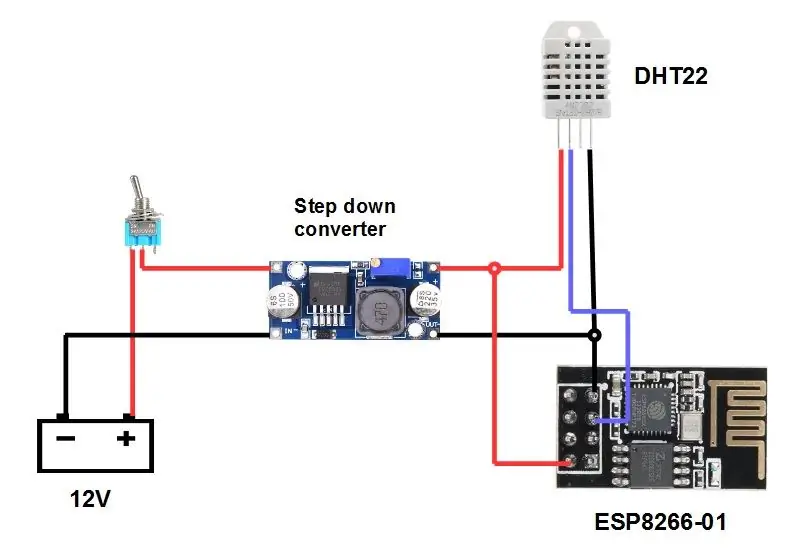
El diagrama és molt senzill. Connecteu-ho tot tal com es mostra a la imatge.
Pas 3: programari
Per construir el projecte, heu d’instal·lar al vostre ordinador personal un programa que us permeti fer flaixar el mòdul. ARDUINO IDE és molt adequat per a això: l’entorn de desenvolupament de programari per als components ARDUINO. ESP8266 és un mòdul compatible amb ARDUINO, de manera que podeu utilitzar-lo per programar l'IDE ARDUINO.
Les dades es transfereixen al telèfon mitjançant l’aplicació Blynk.
IDE ARDUINO
Descarregueu ARDUINO per al vostre sistema operatiu. Estic fent servir ARDUINO 1.8.3 al meu PC amb Windows 10. Després d’instal·lar ARDUINO IDE, heu de configurar-lo per utilitzar-lo amb xips ESP8266.
BLYNK: A continuació, hem d’instal·lar la biblioteca Blynk a Arduino IDE. Descarregueu-lo des d’aquí. Com s’instal·la aquí.
Després d'haver instal·lat la biblioteca per a Blynk, necessitareu una aplicació per al vostre telèfon. Baixeu i instal·leu l'aplicació Blynk des de Google Play per a Android o des de l'App Store per a iPhone. Per descomptat, ha de tenir el vostre compte a Blynk per utilitzar-lo.
Pas 4: configureu Arduino IDE
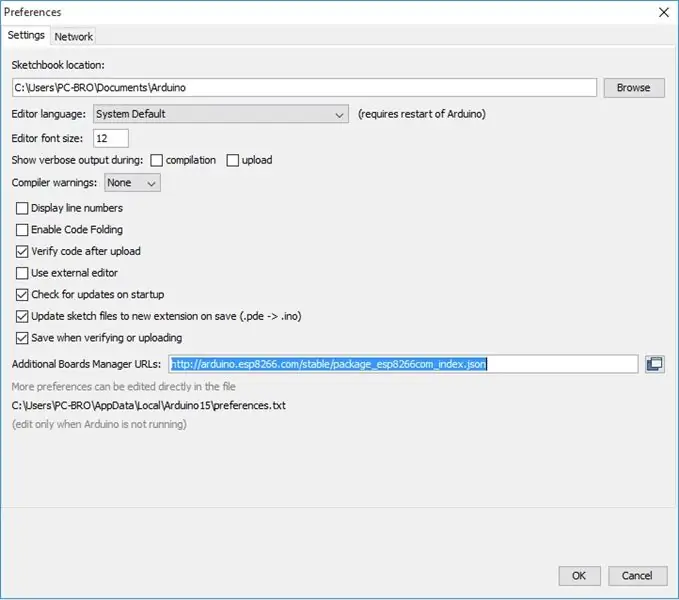
1. Fitxer - Preferències.
A la pestanya Preferències, afegiu l'enllaç:
arduino.esp8266.com/stable/package_esp8266c…
D’aquesta manera, afegim l’ESP8266 a la llista d’equips amb els quals funciona l’IDE.
Pas 5: configureu Arduino IDE
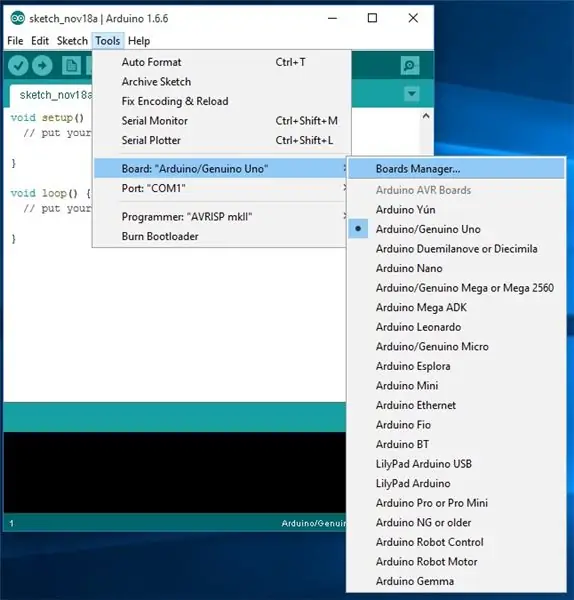
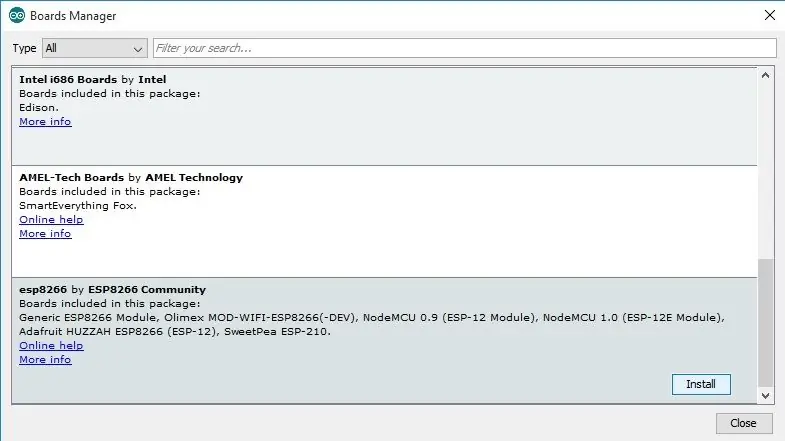
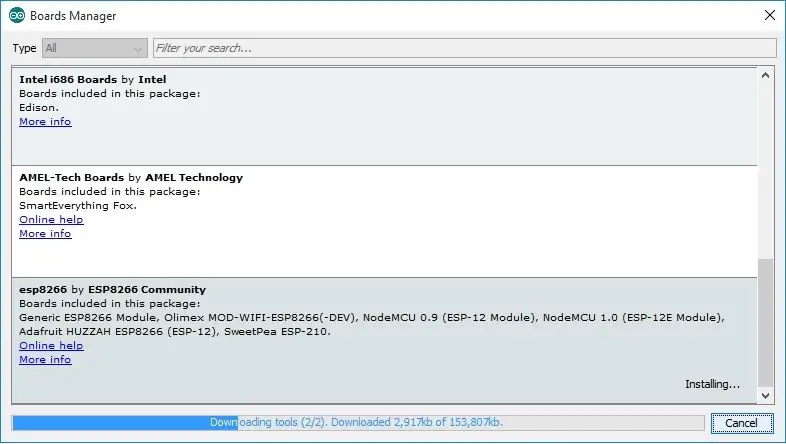
2. Eines - Juntes - Gestor de juntes
Al gerent de la Junta, busqueu alguna cosa com "ESP8266 per …". Feu clic per instal·lar.
Pas 6: configureu Arduino IDE
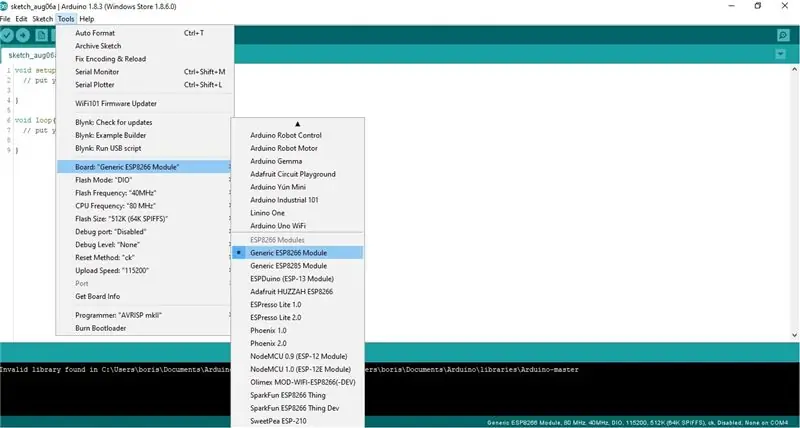
3. Ara podem veure el nostre tauler 8266 a la llista. Trieu-lo a la llista desplegable.
Pas 7: configureu Arduino IDE
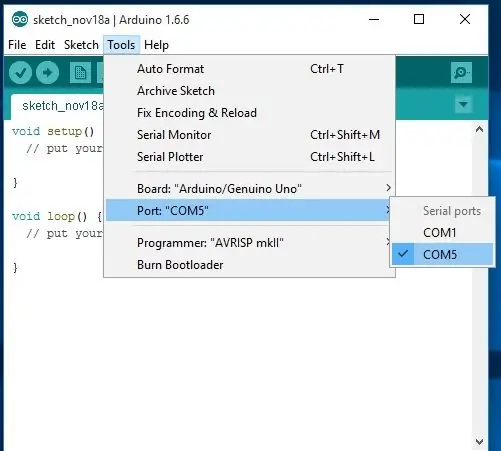
4. Trieu el port en què treballarem
Sí, per cert, a Eines trieu la velocitat de càrrega 11520.
Pas 8: configureu Arduino IDE
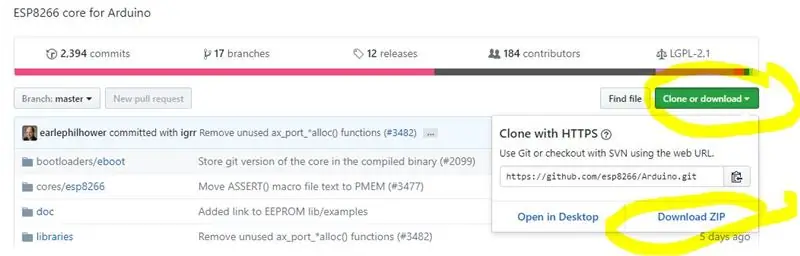
5. Instal·leu biblioteques per a ESP i Blynk.
Tan bon punt es descarregui, desempaqueteu-lo a la carpeta Arduino - Biblioteques.
Pas 9: configureu Blynk
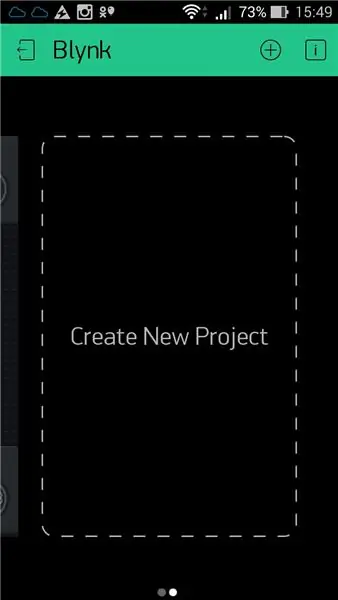
Un cop hàgiu instal·lat Blynk, inicieu la sessió a l'aplicació i premeu "Crea un projecte nou". Accedireu a la vostra bústia de correu electrònic anomenada "token d'autenticació".
Pas 10: configureu Blynk
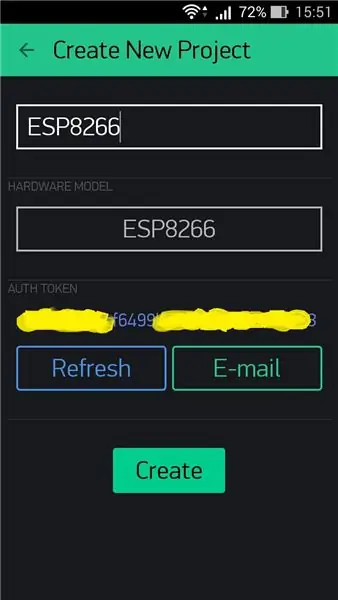
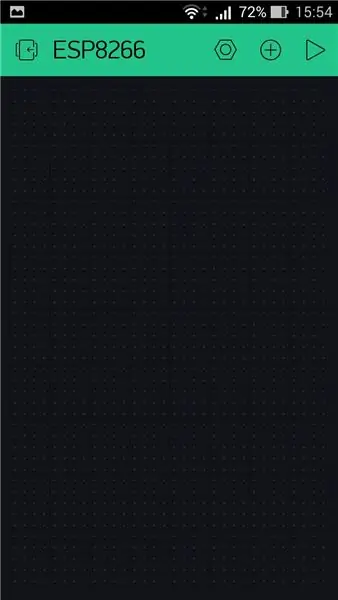
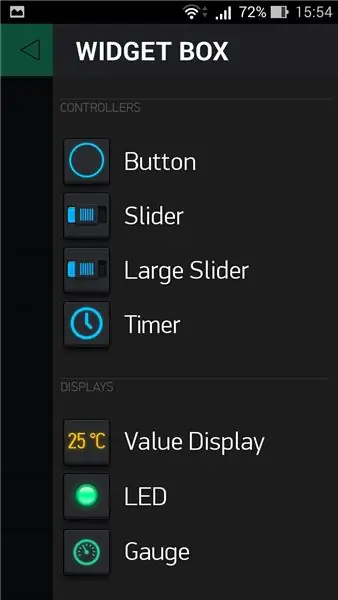
A continuació, introduïu el nom del projecte, per exemple "ESP8266". Al camp "Model de maquinari", heu de seleccionar el tipus de dispositiu amb el qual voleu treballar. En el nostre cas, aquest és ESP8266. I l'últim que heu d'introduir és el "testimoni d'autenticació".
El "token d'autenticació" és una clau secreta que s'utilitza durant la connexió amb el servidor Blynk. Així que no el compartiu amb ningú. Després de fer clic al botó "Crea", apareixerà el camp de la interfície gràfica de la vostra aplicació.
Feu clic al signe més a la part superior dreta: apareixerà la barra d'eines "Quadre de widgets". Permet afegir ginys al tauler de control.
De cara al futur, diré que el nostre projecte necessitarà ginys: "Botó", "LCD" i "Gràfic de la història". Diguem que era la part general. Tot això és útil per a qualsevol projecte ESP8266 / Blynk.
Pas 11: Esbós ARDUINO
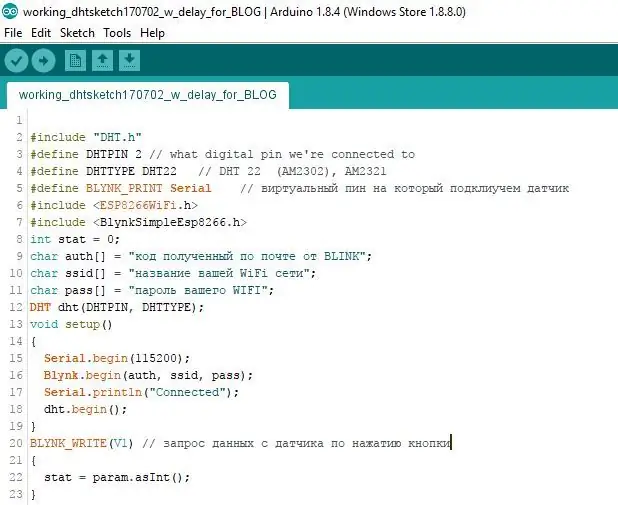
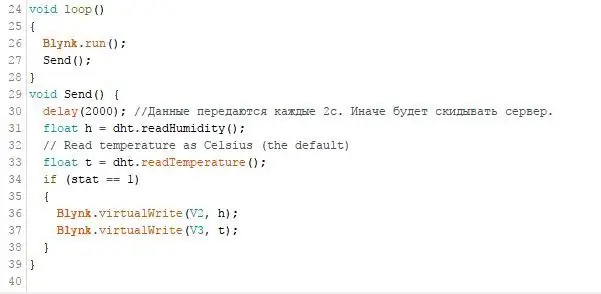
Escrivim, doncs, un esbós. Per fer-ho, fem servir l’IDE Arduino esmentat anteriorment.
Si voleu alimentar el dispositiu des de la bateria, a la línia 30, té sentit jugar amb el valor de "retard". En aquest esbós, les dades s'estan transferint cada 2 segons. Augmenteu el temps sord a la línia 30 per augmentar la durada de la bateria del vostre dispositiu. Per exemple, si hi poseu 300.000, les dades es transferiran cada 5 min.
Pas 12: pengeu l'esbós

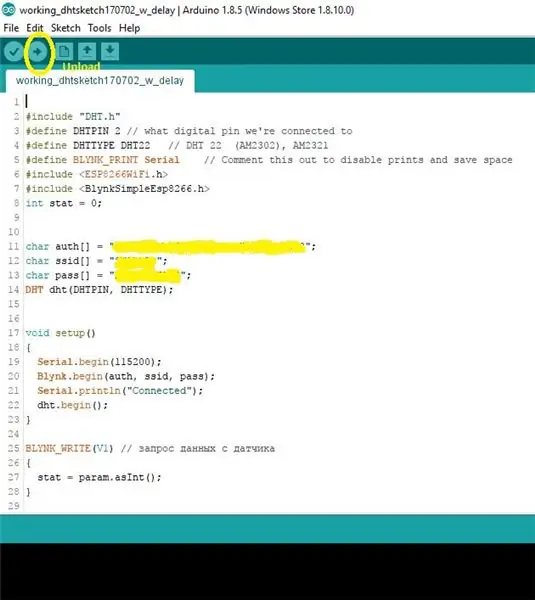

A continuació, connecteu el mòdul ESP8266 al convertidor TTL tal com es mostra a la foto següent i connecteu-lo al port USB. Si teniu el mateix convertidor que jo, heu de canviar el commutador a la posició "Prog".
Executeu l'IDE Arduino i pengeu l'esbós: file - open - your sketch.
Feu clic al botó "penja" (en un cercle groc a la foto). Si el procés de descàrrega del microprogramari ha tingut èxit, apareix a continuació el missatge "Finalitzat la càrrega". A continuació podeu veure el progrés de la càrrega. És possible que hi hagi informes de biblioteques incorrectes, com a la foto. Però últim vaig saber que tot funciona. Per tant, el consell és: carregueu el microprogramari, comproveu que probablement funcionarà.
Pas 13: feu la sol·licitud de Blynk
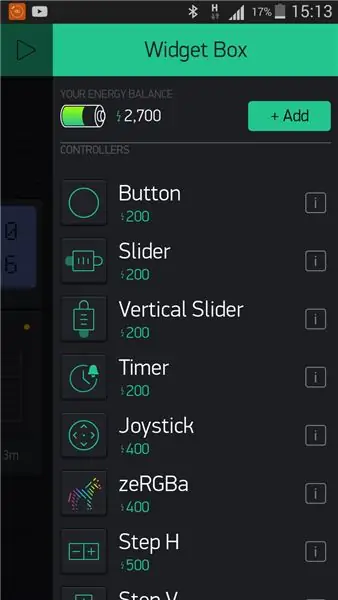
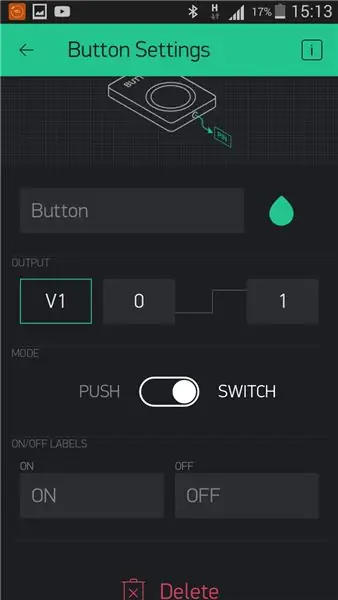
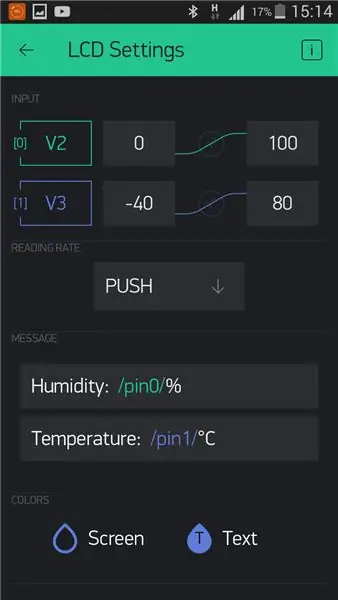
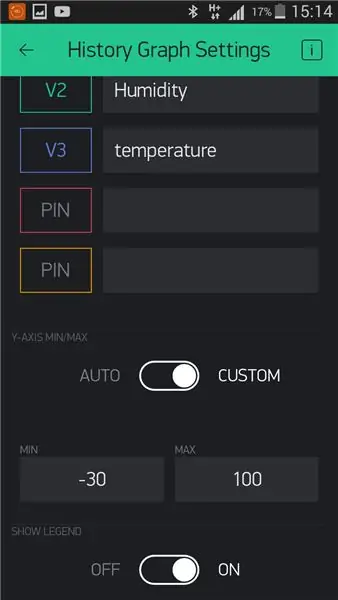
Bé, l'últim pas, anem a l'aplicació a Blynk. Per tant, obrim Blynk i, a la barra d'eines "Caixa de widgets", seleccioneu el widget "Botó".
Apareixerà un botó virtual a l'escriptori de l'aplicació. Feu-hi clic i accediu a la configuració (vegeu la foto).
He configurat un botó per "Canviar". Significa que les dades es transfereixen mentre el botó està engegat. Tan bon punt el botó està apagat, la transferència de dades s'atura. Podeu activar el mode "Push". En aquest cas, les dades es transmetran mentre es prem el botó amb un dit. V1 és un port de botó virtual. Ha de coincidir amb l’indicat a l’esbós. També podeu especificar el text que es mostrarà al botó a la posició d’encès. i fora.
A continuació, seleccioneu la pantalla LCD dels ginys. Una vegada més, aneu a la configuració.
Estableix els límits de temperatura i humitat (V2 i V3) i el mode PUSH. Per descomptat, és interessant veure la història dels sensors. Aquí podeu utilitzar el giny per a dibuixar - "Gràfic de l'historial".
Pas 14: finalitzat
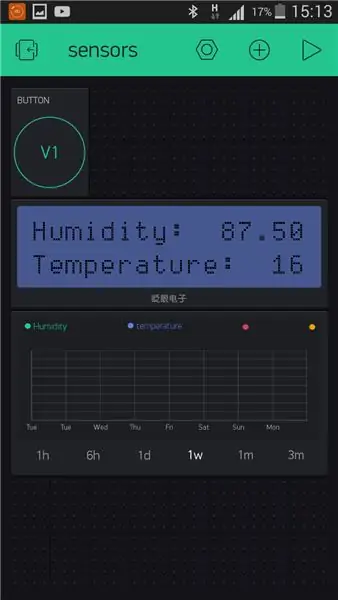

L’aplicació acabada sembla que apareix a la imatge.
Premeu el triangle a l'extrem superior dret i, si tot es fa correctament, al cap d'uns segons hi haurà lectures dels sensors i, posteriorment, apareixeran els gràfics.
A la segona imatge, veureu el dispositiu muntat.
Pas 15: gràcies
Visiteu el meu bloc per veure projectes més interessants:
verysecretlab09.blogspot.com/
Canal de Youtube:
www.youtube.com/channel/UCl8RTfbWUWxgglcJM…
Recomanat:
Monitorització de temperatura i humitat mitjançant NODE MCU I BLYNK: 5 passos

Supervisió de la temperatura i la humitat mitjançant NODE MCU I BLYNK: Hola, nois. En aquest instructiu, aprendrem com obtenir la temperatura i la humitat de l’atmosfera mitjançant el sensor DHT11-Temperatura i humitat mitjançant l’aplicació Node MCU i BLYNK
Monitorització de temperatura i humitat mitjançant Blynk: 6 passos

Monitorització de temperatura i humitat mitjançant Blynk: en aquest tutorial anem a Monitoritzar temperatura i humitat mitjançant DHT11 i enviarem les dades al núvol mitjançant Blynk Components necessaris per a aquest tutorial: sensor de temperatura i humitat Arduino UnoDHT11 ESP8266-01
ESP8266 Monitorització de temperatura Nodemcu mitjançant DHT11 en un servidor web local - Obteniu la temperatura i la humitat de l'habitació al navegador: 6 passos

ESP8266 Monitorització de temperatura Nodemcu mitjançant DHT11 en un servidor web local | Obteniu la temperatura i la humitat de l'habitació al vostre navegador: Hola nois, avui farem una humitat i un amp; sistema de control de temperatura que utilitza ESP 8266 NODEMCU & Sensor de temperatura DHT11. La temperatura i la humitat s’obtindran del sensor DHT11 & es pot veure en un navegador quina pàgina web es gestionarà
Monitorització remota de la temperatura: 7 passos (amb imatges)

Monitorització remota de la temperatura: aquest projecte us mostrarà com crear un sistema de control remot de temperatura mitjançant Phidgets. Aquests sistemes s’utilitzen sovint per garantir que la temperatura en un lloc remot (casa de vacances, sala de servidors, etc.) no estigui en nivells perillosos. Aquest sistema és un
Enviar temperatura i humitat a l’aplicació Blynk (Wemos D1 Mini Pro): 15 passos (amb imatges)

Enviament de temperatura i humitat a l’aplicació Blynk (Wemos D1 Mini Pro): aquest instructiu contempla l’ús del Wemos D1 Mini Pro per enviar dades (temperatura i humitat) a l’aplicació Blynk
